Im Juli wurde es bereits angekündigt und bis November 2020 soll es dann für alle ausgerollt sein. Die Rede ist von den Breakout-Rooms in Teams. Sie kennen sie bestimmt von Präsenz Veranstaltungen: Die Gruppenarbeit. Bei einer Schulung/Workshop wird die Gruppe aufgeteilt, um bestimmte Themen zu bearbeiten.
Es gibt es zwei Wege, um mit Breakout-Rooms zu arbeiten:
- Der Organisator kann vorab ein Team und so viele Kanäle erstellen, wie es Gruppen geben soll. im Video Microsoft 365 Teams Breakout Rooms (Deutsch) wird es erklärt
-
Der Organisator kann die Räume während der Besprechung einrichten.
Im Video „How to use the new Breakout rooms in Microsoft Teams“ (Englisch) wird gezeigt, wie das kommende Feature Breakout Rooms in MS Teams funktioniert
Besprechungsteilnehmer oder Moderatoren können die Option, Breakout Rooms einzurichten, nicht sehen. Dies kann ausschließlich durch den Organisator der Veranstaltung geschehen.
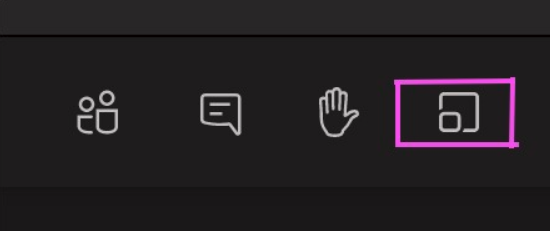
Die Räume können eingerichtet werden, sobald der Organisator der Besprechung beigetreten ist. Es ist jedoch schon in Planung, die Einrichtung vor dem Meeting vornehmen zu können. Die Räume können nur vom Desktop Client eingerichtet werden und nicht in der mobilen App oder aus dem Web.
Bis zu 50 Breakout-Rooms können in einer Besprechung erstellt werden. Die Räume werden zunächst als Breakout 1, 2… angezeigt, können aber im Anschluss umbenannt werden. Ebenso können Räume jederzeit hinzugefügt oder gelöscht werden.
Der Organisator kann zwischen den Räumen wechseln, kann jedoch nicht in allen gleichzeitig sein, sondern immer nur in einem Raum. ACHTUNG: Es wird den anderen Teilnehmern nicht angezeigt, dass der Organisator anwesend ist. Er kann die Teilnehmer darüber informieren, dass die Räume geöffnet sind und dort gearbeitet werden kann. Teilnehmer können entweder vom Organisator fest eingeteilt werden oder sich die Breakout-Räume selbst aussuchen, sofern der Organisator die Teilnehmer für alle Räume zulässt. Auch ein Austauschen von Teilnehmern zwischen den Gruppen ist möglich.
Der Organisator hat die Möglichkeit, Nachrichten an alle zu schicken ober an einzelne Gruppen über den Gruppenchat. Das „Auflegen“ beendet die einzelnen Räume und die Teilnehmer kommen zurück in die „Haupt Besprechung“.
Die Teilnehmer kommen als Moderatoren in den Raum. So können sie ihren Bildschirm teilen, präsentieren, chatten und das Whiteboard nutzen. Allerdings können sie keine anderen Personen in den Raum einladen oder hinzufügen. Die Teilnehmer können auch nicht selbstständig zur Hauptbesprechung zurückkehren oder die Gruppe wechseln. Sie müssen warten, dass der Organisator die Räume schließt bzw. sie zurückholt.
Sinnvoll ist es eventuell, ein OneNote Notizbuch zu erstellen, um die Aufgaben hierüber zu verteilen und die Ergebnisse für alle festzuhalten.
